‘Gegevens van nieuwe MacBook Pro bij defect moederbord niet te herstellen’
Advies: maak regelmatig backupsDe nieuwe MacBook Pro is op veel gebieden een stuk beter dan de vorige generaties, maar er blijken ook een aantal beperkingen te zijn. Eerder schreven we al dat de duurste MacBook Pro last heeft van hitte, waardoor de kloksnelheid lager komt te liggen bij zware taken. Nu blijkt dat de nieuwe modellen met Touch Bar een speciale aansluiting op het moederbord missen, waarmee Apple bij de vorige modellen data kon herstellen.
‘Data herstellen bij MacBook Pro 2018 niet mogelijk’
Al sinds het 2016-model zit de SSD vast aan het moederbord. Ook bij het 2018-model is dit het geval, waar zowel na- als voordelen aan verbonden zijn. Je kan de SSD bijvoorbeeld niet zelf vervangen of zelf je gegevens herstellen als het moederbord defect is. Bij het 2016- en 2017-model van de MacBook Pro met Touch Bar had Apple daar iets op bedacht: een kleine aansluiting op het moederboard, zodat Apple met een speciale tool je gegevens over kon zetten naar een nieuw model. Dit was een soort laatste redmiddel als niets meer werkte, behalve de SSD zelf.

Aansluiting voor dataherstel bij eerdere modellen.
De tool werkt echter niet meer met het nieuwe model, zo ontdekte MacRumors. De aansluiting op het moederbord om je gegevens te herstellen, is bij dit model verdwenen. Meerdere bronnen bevestigen inderdaad aan MacRumors dat de data niet hersteld kan worden als het moederbord defect is. De reden dat deze aansluiting nu verdwenen is, heeft vermoedelijk te maken met de T2-chip. Deze zorgt ervoor dat de SSD van encryptie voorzien is. Dit is ook het geval bij de T2-chip in de iMac Pro.
Advies: zorg voor een backup
Het advies is dan ook om ervoor te zorgen dat je altijd een recente backup hebt. Het meest eenvoudige is om een backup te maken via Time Machine. Time Machine werkt in de achtergrond als je verbonden bent met de externe schijf, waardoor er automatisch een nieuwe backup gemaakt wordt. Dit kan met Apple’s eigen Time Capsule, maar deze wordt niet meer door Apple gemaakt. Er zijn ook allerlei externe schijven die gebruikt kunnen worden met Time Machine.
Taalfout gezien of andere suggestie hoe we dit artikel kunnen verbeteren? Laat het ons weten!
Het laatste nieuws over Apple van iCulture
- Apple brengt tweede beta van macOS Sequoia 15.5 voor ontwikkelaars uit (en eerste voor publieke testers) (14-04)
- Apple zet automatische updates vanzelf aan in iOS 18.4 en macOS Sequoia 15.4 (03-04)
- Apple brengt macOS Sequoia 15.4 uit: dit is er nieuw op je Mac (31-03)
- Apple ontwikkelt MacBook Pro met M5-chip: wordt later dit jaar nog verwacht (31-03)
- Vooruitblik: dit zijn onze 10 verwachtingen van de WWDC 2025 (26-03)
MacBook Pro
De MacBook Pro is Apple's krachtigste MacBook van de line-up. Je kan kiezen uit twee formaten (14- en 16-inch) met verschillende specificaties. De nieuwste modellen zijn de 14- en 16-inch uit eind 2024, voorzien van voorzien van de M4, M4 Pro-chip of de nog krachtiger M4 Max-chip. Nieuw is ook de verbeterde camera met Center Stage en de extra en verbeterde poorten. Deze modellen hebben het vernieuwde design met miniLED-display, zoals die in de 2021-modellen geïntroduceerd werden. Alles over de MacBook Pro kopen, MacBooks vergelijken en meer lees je hier. Lees ook onze review van de MacBook Pro M4.
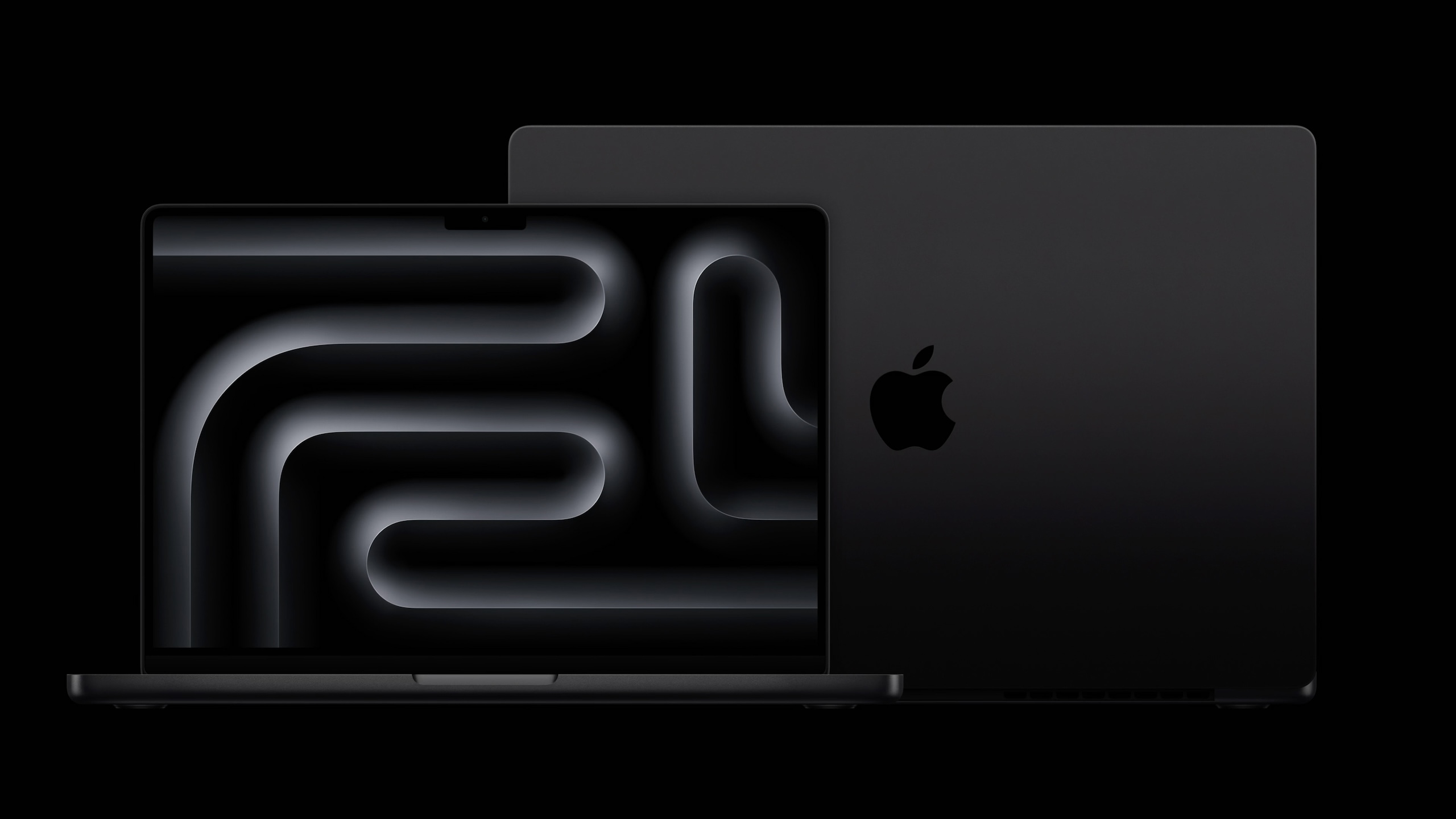
- Alles over de MacBook Pro 2024
- Review MacBook Pro M4 (2024)
- Review MacBook Pro M3 Max (2023)
- MacBook Pro M4 vs M3
- Verschillen 14-inch MacBook Pro-modellen
- Verschillen MacBook Pro M3- vs M2-modellen
- MacBook vergelijken
- MacBook kopen
- Complete MacBook overzicht
- Welke MacBook heb ik?
- MacBook Pro hoezen
- MacBook: zo zit het met garantie


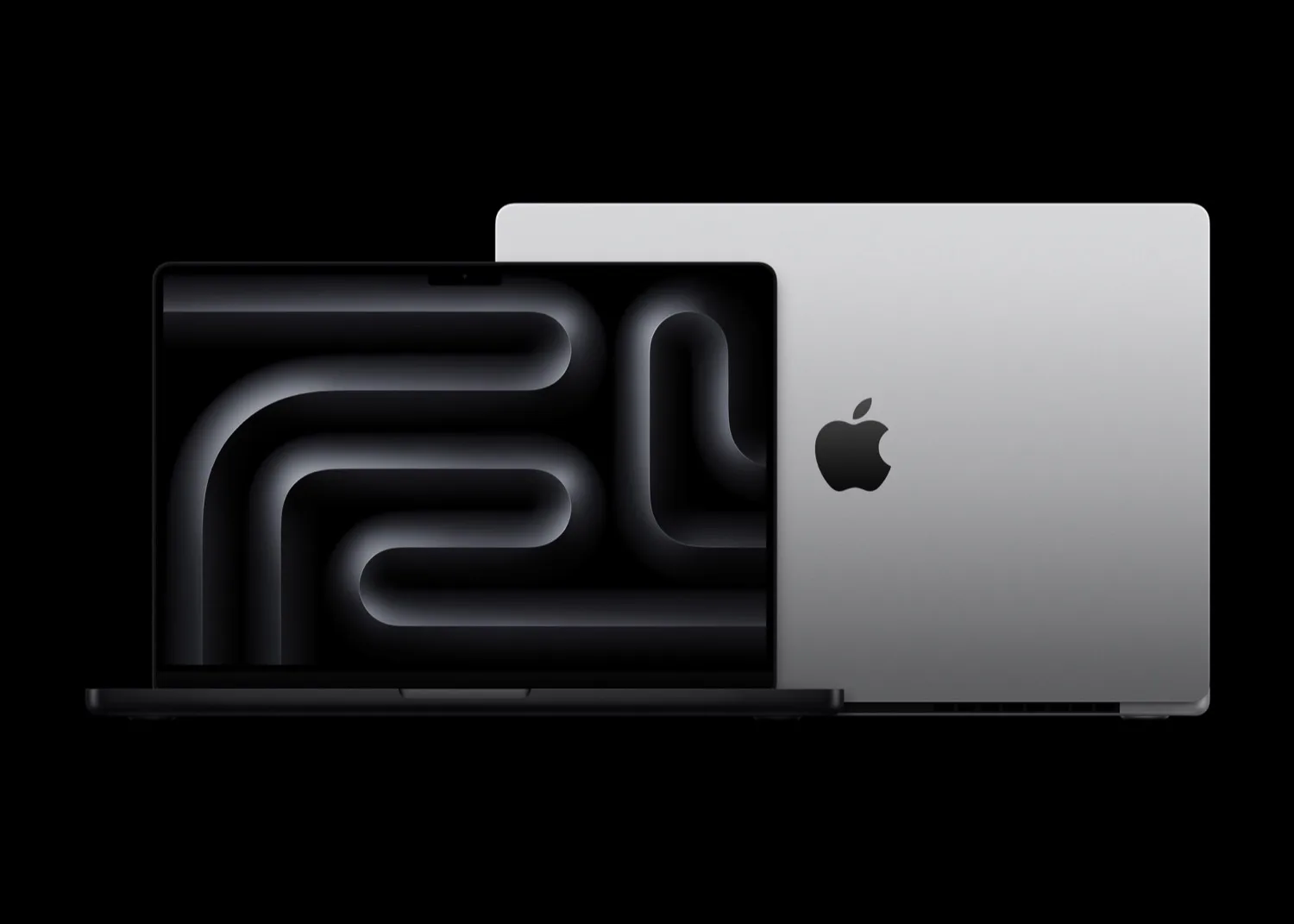
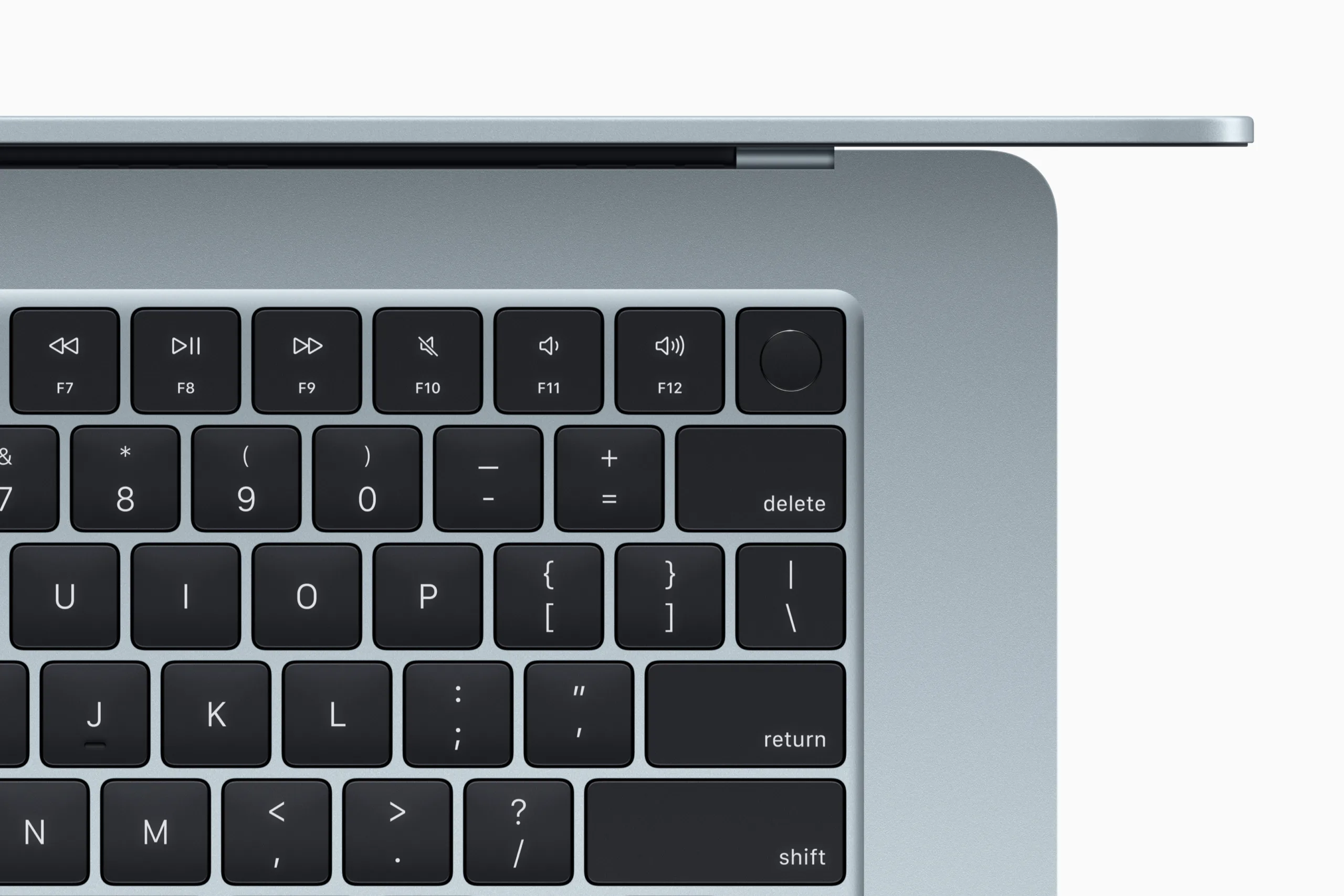
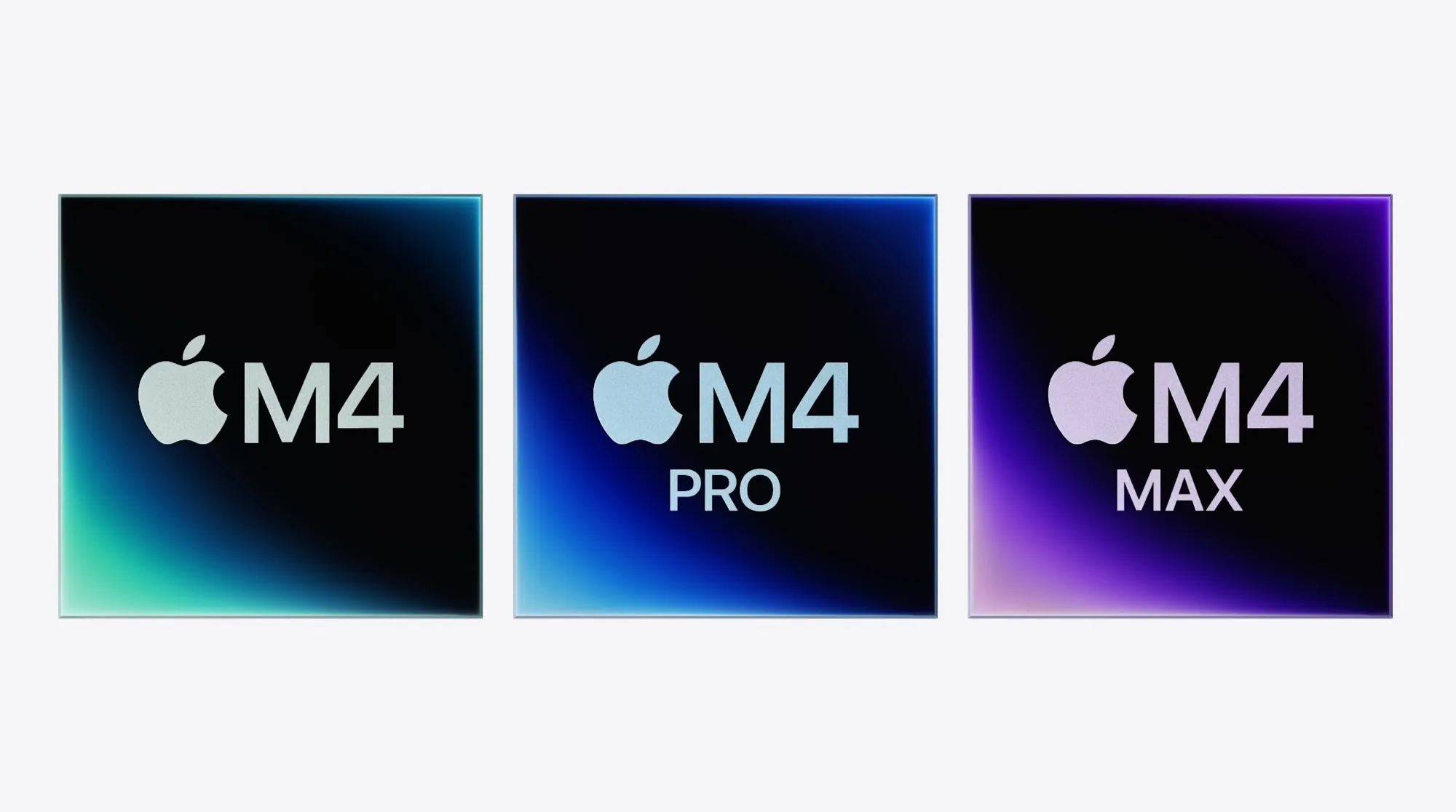

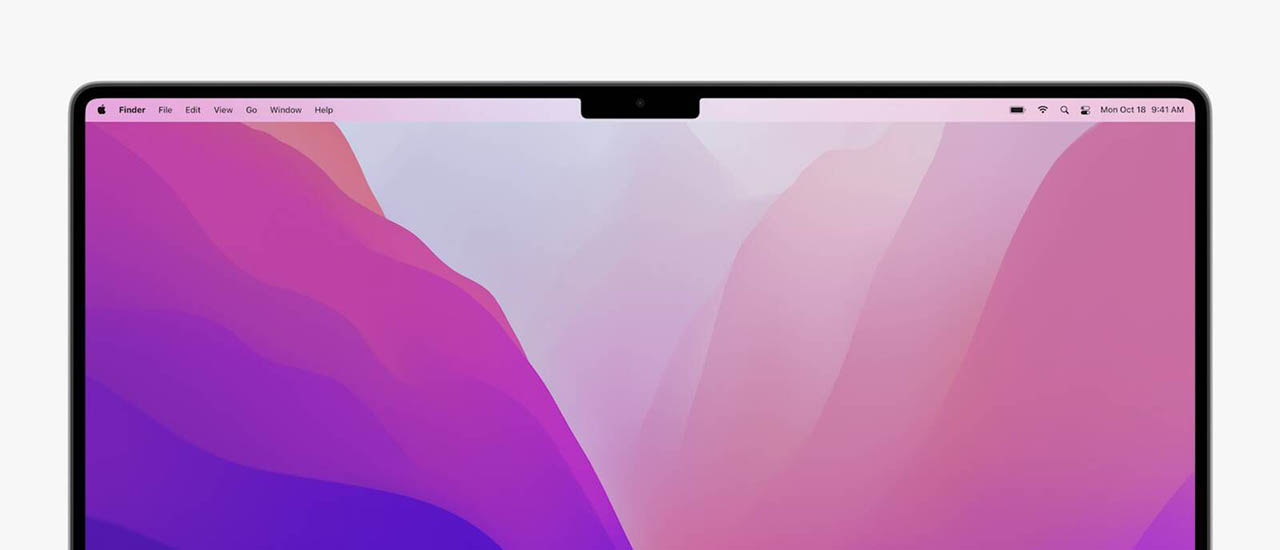

Kwalijke zaak. Hoe vaak men ook wordt verteld een back-up te maken, 100% backup gebeurt gewoon niet altijd. Ik hoop dat Apple hier wat op heeft bedacht, bv dat dit te doen is via een andere aansluiting.
Dan zal binnenkort Time Machine wel onderdeel worden van iCloud.
Zelf maak ik een keer per maand een clone naar mijn externe ssd. Je moet dan wel opletten als je trim aan hebt staan want dan start de os niet op als je externe schijf een niet ssd schijf is. En dan elke vrijdag ook wat belangrijke mappen overzetten naar een andere schijf. één backup is een flop! Dus heb er altijd twee.
@Flieps: Dat zou handig zijn! Ik heb 2TB bij iCloud…
Met Time Machine heb ik zeer slechte ervaringen. Zeer onbetrouwbare backups, waarbij ik o.a. foutmelding “fout in encryptie” kreeg. Zo verdween bv. gans m’n. iPhoto bibliotheek.
Dan maar binnengebracht, waarna ik van een Apple premium reseller officieus te horen kreeg dat je “Time Machine beter laat voor wat het is, een backup-systeem dat 11 jaar oud is”.
@Christophe: Ik heb nooit problemen gehad met Time Machine en gebruik het daarom dan ook standaard.
@Christophe: Dit is het meest ongeloofwaardige dat ik ooit heb gehoord over Time Machine. Nog nooit meegemaakt dat een Time Machine niet alles overneemt. Vraag me ook af wie (welk bedrijf) zegt dat je Time Machine beter niet kan gebruiken.
Blij om te horen dat je/jullie geen problemen ervoeren met Time Machine. Hopelijk ben ik de enige.
Als de goede raad komt van een APR, dan moet je dat vooral niet geloven. Die weten meestal nog minder van computers dan de gemiddelde groenteboer.
Nou dan maar liever een “standaard” notebook, daar kun je gewoon de SSD/HD losschroeven. Apple is de laatste tijd messter in het verzinnen van omslachtige oplossingen.